دليل مستخدم Apple Vision Pro
- مرحبًا
- السماح للآخرين باستخدام Apple Vision Pro
-
- Apple Music Classical
- الكتب
- التقويم
- الالتقاط
- الساعة
- لقاء الديناصورات
- المنزل
- الخرائط
- الانتباه الذهني
-
- تشغيل الموسيقى
- التحكم في التشغيل
-
- الاشتراك في Apple Music
- الاستماع إلى موسيقى Lossless
- الاستماع إلى موسيقى Dolby Atmos
- غنِّ مع Apple Music
- العثور على موسيقى جديدة
- إضافة موسيقى والاستماع إليها دون الاتصال بالإنترنت
- الحصول على توصيات ذات طابع شخصي
- الاستماع إلى الراديو
- البحث عن الموسيقى
- إنشاء قوائم تشغيل والتعاون عليها
- استخدام Siri لتشغيل الموسيقى
- تغيير صوت الموسيقى
- الأخبار
- Numbers
- Pages
- البودكاست
- التذكيرات
- Shazam
- الاختصارات
- الأسهم
- التلميحات
-
- العثور على البرامج والأفلام والمزيد
- تشغيل البرامج والأفلام
- مشاهدة Apple Immersive Video والأفلام ثلاثية الأبعاد
- مشاهدة الأفلام وبرامج التلفزيون في بيئة
- الاشتراك في قنوات Apple TV+ و MLS Season Pass و Apple TV
- مشاهدة الأحداث الرياضية
- مشاهدة عدة بثوث رياضية مباشرة
- شراء المحتوى وإدارة مكتبتك
- تغيير الإعدادات
- مذكرات الصوت
-
- بدء استخدام ميزات تسهيلات الاستخدام
- تشغيل الميزات باستخدام اختصار تسهيلات الاستخدام
- تغيير ميزات تسهيلات الاستخدام في Siri
- استخدام الاختصارات الصوتية
- استخدام الوصول الموجه
- حقوق النشر
إنشاء لوحات المساحة الحرة وإدارتها على Apple Vision Pro
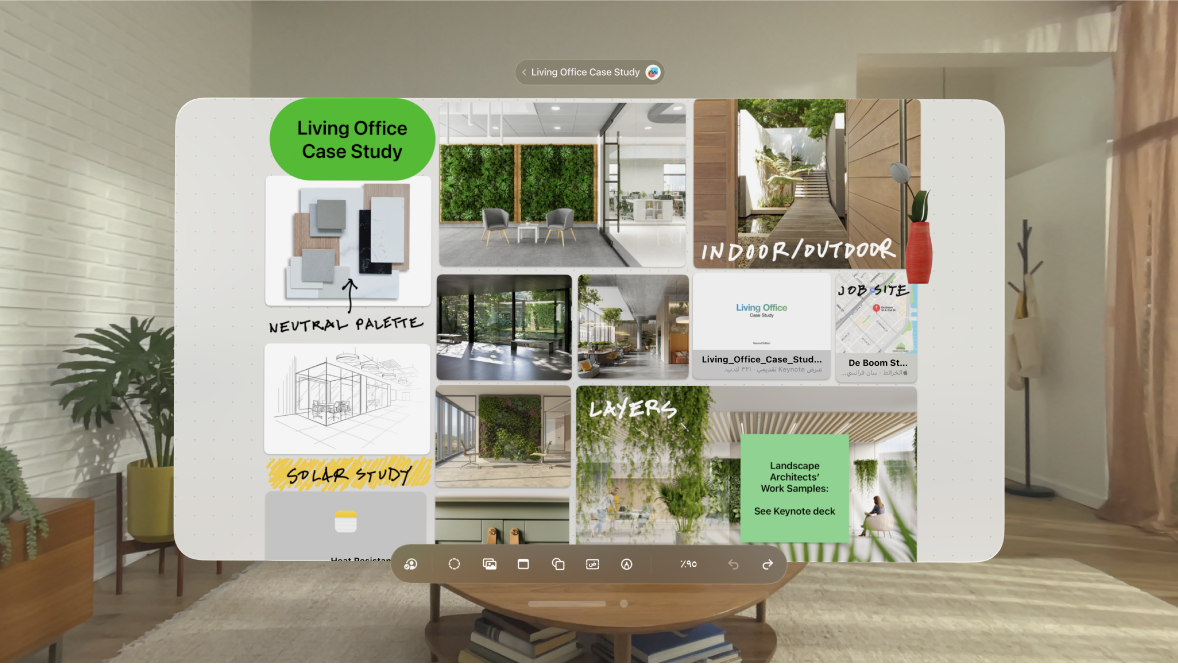
استخدم تطبيق المساحة الحرة لإنشاء لوحات لتبادل الأفكار والتعاون.
يمكنك فتح لوحات المساحة الحرة على جميع أجهزتك التي سجلت الدخول إليها باستخدام حساب Apple. انتقل فحسب إلى الإعدادات 
إنشاء لوحة جديدة
انتقل إلى تطبيق المساحة الحرة

اضغط على
 .
.إذا كنت تعمل على لوحة حاليًا، فاضغط على اسم اللوحة، ثم اضغط على فتح.
اضغط على خيار في أسفل النافذة لبدء إنشاء لوحتك.
للتنقل عبر لوحتك، ضم إصبعيك مطولًا على منطقة فارغة من اللوحة، ثم اسحب. للتكبير أو التصغير، ضم إصبعي كلتا يديك مطولًا، ثم باعد بين يديك أو قارب بينهما.
تلميح: لاختيار مستوى تكبير معين، اضغط على النسبة المئوية الموجودة في أسفل النافذة.
لتسمية اللوحة، اضغط على اسم العنصر النائب في الأعلى، ثم اضغط على إعادة التسمية.
فتح لوحة موجودة
انتقل إلى تطبيق المساحة الحرة

اضغط على فئة في الشريط الجانبي، مثل الحديثة أو المشتركة، ثم اضغط على اللوحة التي تريد فتحها.
إذا كنت تعمل على لوحة، فاضغط على اسم اللوحة في الأعلى، ثم اضغط على فتح.
العثور على اللوحات وفرزها
ستجد اللوحات التي عملت عليها مؤخرًا في الأعلى. للعثور على لوحة ما بسهولة، يمكنك تغيير طريقة فرز اللوحات أو إضافة اللوحات إلى المفضلة لديك.
انتقل إلى تطبيق المساحة الحرة

قم بأي مما يلي:
تغيير طريقة فرز اللوحات: اضغط على
 أو
أو  .
.إضافة لوحة إلى المفضلة: ضم إصبعيك مطولًا على اللوحة، ثم اضغط على المفضلة (أثناء تصفح جميع اللوحات)، أو اضغط على اسم اللوحة في الجزء العلوي من النافذة، ثم اضغط على المفضلة (أثناء العمل على لوحة).
تظهر مفضلتك في الشريط الجانبي أثناء التصفح.
تكرار اللوحة
انتقل إلى تطبيق المساحة الحرة

قم بأحد ما يلي:
أثناء تصفح كل اللوحات: اضغط على تحديد في الزاوية العلوية اليسرى من النافذة. اضغط على اللوحات التي تريد نسخها (تظهر علامة اختيار أثناء تحديد كل واحدة)، ثم اضغط على تكرار.
أو ضم إصبعيك مطولًا على الصورة المصغرة أو اسم اللوحة، ثم اضغط على تكرار

إذا كنت تعمل في اللوحة: اضغط إلى اسم لوحتك، ثم اضغط على تكرار.
ملاحظة: إذا كرّرت لوحة مشتركة، فلن تتم مشاركة النسخة.
حذف لوحة
انتقل إلى تطبيق المساحة الحرة

أثناء تصفح كل اللوحات، اضغط على تحديد في الزاوية العلوية اليسرى، ثم اضغط على اللوحات المراد حذفها. (تظهر علامة اختيار عند تحديد كل لوحة).
لحذف لوحة واحدة بسرعة، يمكنك أيضًا ضم إصبعيك مطولًا على اللوحة، ثم الضغط على حذف.
اضغط على حذف في الزاوية السفلية اليسرى من النافذة.
يمكنك استرداد اللوحات المحذوفة مؤخرًا لمدة 30 يومًا. اضغط على المحذوفة مؤخرًا في الشريط الجانبي.